手順3 音楽を編集する
フェードの設定
選択範囲を拡大してフェードを描く
細かくフェードを設定するには「フェードを描く」機能を使用して波形を拡大表示すると便利です。
1. フェードを設定する範囲を選択します
トラックの上半分をドラッグ&ドロップして、フェードを設定する範囲を選択します。
(範囲の開始地点でマウスを左クリックしたまま横に移動 → 終了地点でマウスを離す)
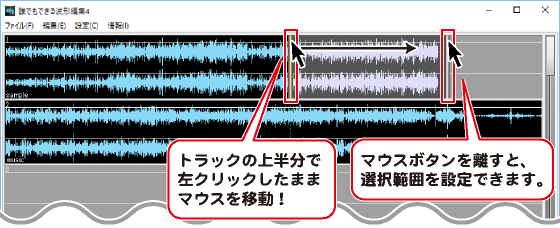
2. フェードを設定するチャンネルを選択→「フェードを描く」画面を表示します
フェードを設定する範囲が設定できましたら
[ファイル]メニューから[フェード]→「Lch」「Rch」をクリックすると、
それぞれのチェックを付けたり外したりすることができますので
フェードを設定したいチャンネルにチェックをつけます。
フェードを設定するチャンネルが選択できましたら、
[編集]メニューから[フェード]→[フェードを描く]をクリックします。

「フェードを描く」画面が表示されました。
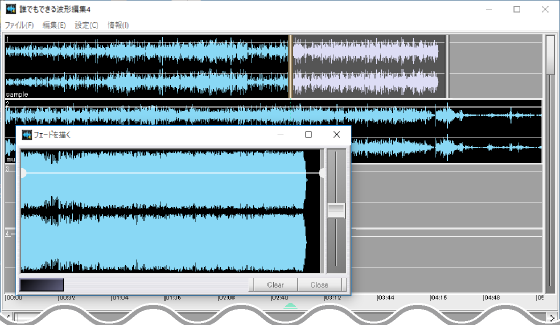
3. 「フェードを描く」画面を表示します
フェードのカーブ・ポイントの位置を保ったまま、全体の音量を調整するには、
ボリュームフェーダーのつまみをドラッグします。

クリックした場所にポイントが追加されます。
※ポイントは複数追加できます。
※ポイントを削除するには、ポイントを右クリックしてください。

5. フェードを設定します
追加したポイントを上下にドラッグすると、レベルを変更できます。

6. フェードを適用します
ポイントはクリックして複数追加できます。
フェードが設定できましたら、Closeボタンをクリックします。

メイン画面にフェードが適用されます。

Copyright© IRT.Inc All rights reserved.